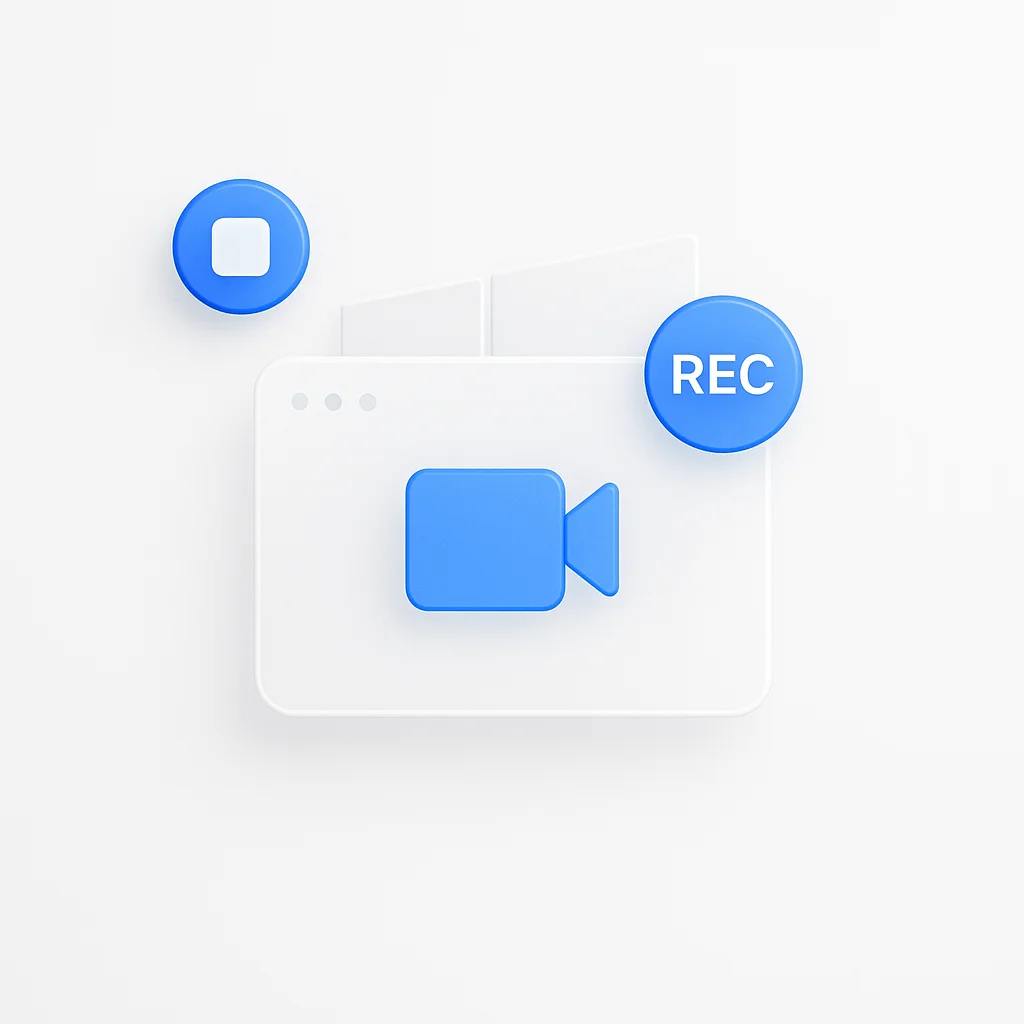Êtes-vous fatigué de lutter pour trouver l’outil parfait pour enregistrer l’écran de votre ordinateur sous Windows 10 ? Ne cherchez plus ! Nous avons la solution ultime qui va révolutionner votre expérience d’enregistrement d’écran. Dites adieu aux logiciels compliqués et bonjour à l’enregistrement sans effort en quelques clics seulement. Préparez-vous à libérer votre créativité et à capturer chaque instant en toute simplicité.
Introduction
À l’ère numérique, la capacité d’enregistrer l’écran de votre ordinateur est devenue une compétence fondamentale. Que ce soit pour créer des tutoriels, diffuser des sessions de jeu ou enregistrer des webinaires, l’enregistrement d’écran sert à de nombreux usages. Ce guide a pour but de vous fournir des instructions étape par étape sur la façon d’enregistrer efficacement l’écran de votre ordinateur sur une plateforme Windows 10. Nous allons nous pencher sur les fonctionnalités intégrées de Windows, discuter des logiciels tiers, et même fournir des conseils sur la façon d’assurer des enregistrements de haute qualité.
Pourquoi enregistrer votre écran ?
L’enregistrement d’écran peut être utilisé pour diverses raisons, chacune contribuant à la communication et au partage d’informations. Voici pourquoi vous pourriez vouloir enregistrer votre écran :
- Tutoriels et démonstrations : Les enregistrements d’écran sont souvent utilisés pour créer des guides ou des vidéos d’instruction, comme des tutoriels de logiciels.
- Jeux : Les joueurs utilisent l’enregistrement d’écran pour capturer leur gameplay et le partager sur des plateformes comme YouTube et Twitch.
- Webinaires et réunions en ligne : À l’ère du travail et de l’apprentissage à distance, l’enregistrement de webinaires et de réunions aide à conserver les détails essentiels pour référence future.
- Signalement de bogues logiciels : L’enregistrement d’écran peut aider à démontrer les bogues logiciels ou les problèmes d’une manière facile à comprendre pour les techniciens ou les développeurs.
Bases de l’enregistrement d’écran sous Windows 10
Windows 10 est équipé d’un outil intégré pour l’enregistrement d’écran : la barre de jeux. Cette fonctionnalité a été principalement conçue pour les joueurs, mais elle peut être utilisée par toute personne souhaitant enregistrer l’écran de son ordinateur.
- Activation : Appuyez simultanément sur les touches Windows + G pour activer la barre de jeux.
- Enregistrement : Cliquez sur l’icône “enregistrer”, ou appuyez sur Windows + Alt + R pour démarrer/arrêter l’enregistrement.
- Microphone : Pour inclure l’audio, activez l’option microphone en appuyant sur Windows + Alt + M.
Bien que la barre de jeux soit un outil pratique, elle présente certaines limitations : elle ne permet pas d’enregistrer l’ensemble du bureau, mais seulement les applications ouvertes. C’est là que les logiciels tiers entrent en jeu, offrant des options d’enregistrement d’écran plus complètes et flexibles.
Comment utiliser l’enregistreur d’écran intégré à Windows 10
L’utilisation de la barre de jeux, l’outil d’enregistrement d’écran intégré à Windows 10, est simple. Passons en revue les étapes :
- Ouvrez la barre de jeux : Appuyez simultanément sur les touches Windows + G pour afficher la barre de jeux. Vous devriez voir un panneau de contrôle avec diverses options.
- Démarrez l’enregistrement : Cliquez sur le bouton circulaire “enregistrer” dans le panneau de la barre de jeux, ou utilisez le raccourci Windows + Alt + R pour démarrer l’enregistrement. Lorsque l’enregistrement est en cours, vous verrez un petit minuteur d’enregistrement sur votre écran.
- Arrêtez l’enregistrement : Pour arrêter l’enregistrement, cliquez à nouveau sur le bouton “enregistrer” ou appuyez sur Windows + Alt + R. Votre enregistrement sera automatiquement sauvegardé dans votre dossier Vidéos > Captures.
N’oubliez pas que la barre de jeux est principalement conçue pour enregistrer le gameplay, elle peut donc ne pas fonctionner avec certaines applications, telles que l’Explorateur de fichiers ou l’ensemble de votre bureau. Dans de tels cas, vous pourriez trouver un logiciel d’enregistrement d’écran tiers plus polyvalent et utile.
Comment enregistrer l’écran avec l’audio sous Windows 10
Pour ceux qui cherchent à enregistrer à la fois leur écran et l’audio sous Windows 10, vous serez heureux de savoir que cela peut être fait en utilisant à la fois la barre de jeux et divers logiciels tiers. Voici comment faire avec la barre de jeux :
- Accédez à la barre de jeux : Appuyez sur Windows + G pour ouvrir la barre de jeux.
- Activez le microphone : Recherchez l’icône du microphone dans le panneau de contrôle de la barre de jeux. Cliquez dessus pour activer l’enregistrement audio. Vous pouvez également appuyer sur Windows + Alt + M pour activer ou désactiver le microphone.
- Démarrez l’enregistrement : Une fois votre microphone activé, vous pouvez démarrer l’enregistrement en cliquant sur le bouton “enregistrer” ou en utilisant le raccourci Windows + Alt + R.
Gardez à l’esprit que ce processus enregistre l’audio via votre microphone. Si vous souhaitez enregistrer l’audio du système (par exemple, l’audio d’une vidéo que vous regardez), vous pourriez avoir besoin d’utiliser un logiciel tiers qui offre cette fonctionnalité.
Meilleur logiciel d’enregistrement d’écran tiers gratuit pour Windows 10
Bien que la barre de jeux intégrée à Windows 10 soit un outil pratique, elle peut ne pas satisfaire toutes les exigences d’enregistrement d’écran. C’est là que les logiciels tiers entrent en jeu. Voici une comparaison rapide de certains des meilleurs logiciels d’enregistrement d’écran gratuits disponibles :
Logiciel
Fonctionnalités
Avantages
Inconvénients
OBS Studio
Capture et mixage audio/vidéo en temps réel haute performance
Hautement personnalisable, sans filigrane ni limite de temps
Courbe d’apprentissage élevée
ShareX
Capture d’écran, partage de fichiers et outil de productivité
Fonctionnalités étendues au-delà de l’enregistrement d’écran, Open source
Peut être déroutant pour les débutants
Apowersoft Free Online Screen Recorder
Enregistrement d’écran, outil de capture d’écran et édition vidéo
Simple à utiliser, sans limite de temps ni filigrane
Nécessite une connexion internet
Chacun de ces outils possède ses propres forces, le choix dépend donc de vos besoins spécifiques en matière d’enregistrement d’écran.
Conseils pour un enregistrement d’écran de haute qualité
Les enregistrements d’écran de haute qualité ne dépendent pas seulement du logiciel que vous utilisez ; ils impliquent également les meilleures pratiques. Voici quelques conseils pour améliorer la qualité de vos enregistrements d’écran :
- Nettoyez votre bureau : Avant de commencer l’enregistrement, assurez-vous que votre bureau est propre et sans encombrement. Fermez les applications inutiles pour réduire les distractions dans votre vidéo.
- Choisissez la bonne résolution d’écran : La qualité de votre vidéo dépend fortement de la résolution d’écran. Si votre ordinateur le prend en charge, essayez d’enregistrer en 1080p ou plus.
- Vérifiez votre audio : Si vous enregistrez de l’audio, utilisez un microphone de bonne qualité et testez-le avant de commencer l’enregistrement.
- Utilisez un script : Si votre enregistrement implique une voix off, avoir un script peut rendre votre narration plus fluide et plus professionnelle.
- Profitez du montage : Les modifications post-enregistrement peuvent améliorer considérablement le résultat final. Supprimez les parties inutiles et ajoutez des superpositions de texte ou des annotations pour plus de clarté.
N’oubliez pas que la pratique rend parfait. Plus vous enregistrez, plus vous deviendrez compétent dans la création d’enregistrements d’écran de haute qualité.
Éthique et considérations juridiques de l’enregistrement d’écran
En matière d’enregistrement d’écran, il est essentiel de tenir compte des aspects éthiques et juridiques, en particulier si le contenu implique d’autres personnes. Sur le plan éthique, il est toujours préférable de demander la permission avant d’enregistrer du contenu qui inclut d’autres personnes ou du matériel propriétaire. D’un point de vue juridique, l’enregistrement d’écran pourrait potentiellement enfreindre les lois sur le droit d’auteur s’il est utilisé pour enregistrer du matériel protégé par le droit d’auteur sans autorisation.
Rappelez-vous toujours que, bien que l’enregistrement d’écran soit un outil puissant, il doit être utilisé de manière responsable, en respectant la vie privée et les droits de propriété intellectuelle.
Enregistrement d’écran pour des applications spécifiques
Certaines applications ont leurs propres besoins en matière d’enregistrement d’écran. Par exemple, l’enregistrement d’une réunion Zoom pourrait nécessiter la capture de la vidéo et de l’audio des participants, tandis que la capture de sessions de jeu peut nécessiter des fréquences d’images élevées et l’enregistrement de l’audio du système.
Des guides approfondis spécifiques à ces applications peuvent fournir les meilleures pratiques et les paramètres requis pour des résultats optimaux. Ces guides peuvent aller des instructions de configuration de base aux techniques avancées comme la mise en évidence des clics de souris ou l’intégration de flux de webcam.
Fonctionnalités avancées d’enregistrement d’écran
Les fonctionnalités avancées d’enregistrement d’écran peuvent améliorer considérablement votre contenu. Comprendre comment définir des fréquences d’images personnalisées, enregistrer dans différents formats ou utiliser des fonctionnalités comme la clé chromatique peut faire passer vos enregistrements au niveau supérieur.
Par exemple, définir une fréquence d’images plus élevée peut rendre un enregistrement de jeu plus fluide, tandis que les fonctionnalités de clé chromatique peuvent aider à créer des effets spéciaux ou des arrière-plans dans vos vidéos.
Optimiser votre ordinateur pour l’enregistrement d’écran
Pour garantir un enregistrement d’écran fluide et de haute qualité, l’optimisation des paramètres de votre PC peut être très bénéfique. Cela peut impliquer l’ajustement des paramètres graphiques pour une meilleure clarté visuelle, la gestion de l’utilisation du processeur pour éviter les décalages, ou l’optimisation de vos paramètres sonores pour un enregistrement audio plus clair.
N’oubliez pas que l’objectif est d’équilibrer les performances et la qualité sans surcharger les ressources de votre système.
Dépannage des problèmes courants d’enregistrement d’écran
Comme tout processus technique, l’enregistrement d’écran peut présenter son lot de problèmes, notamment des décalages, des problèmes de synchronisation audio ou des échecs d’enregistrement.
La résolution de ces problèmes implique la compréhension des causes : les décalages peuvent souvent être attribués à une utilisation surchargée du CPU ou au réglage undervolting du cœur, tandis que les problèmes audio peuvent être le résultat de paramètres sonores incorrects. Dans chaque cas, des guides détaillés peuvent fournir des solutions étape par étape pour vous aider à résoudre ces problèmes.
Enregistrer et partager vos enregistrements d’écran
Une fois que vous avez enregistré et monté votre enregistrement d’écran, vous voudrez l’enregistrer dans un format approprié. Cela dépend des exigences des plateformes où vous partagerez la vidéo. Par exemple, MP4 est un format couramment utilisé en raison de sa compatibilité avec de nombreuses plateformes et appareils.
Il est également important de développer une approche systématique de la dénomination et du stockage des fichiers. L’utilisation de noms descriptifs et cohérents facilitera la localisation et l’organisation de vos enregistrements. Lors de l’enregistrement des fichiers, créez un dossier dédié à vos enregistrements, en les classant éventuellement en sous-dossiers en fonction des sujets ou des dates.
Le partage de vos enregistrements d’écran peut se faire via diverses plateformes. YouTube est un choix populaire pour le partage public, tandis que Google Drive ou Dropbox peuvent être utilisés pour un partage privé ou limité. N’oubliez pas de tenir compte de la taille du fichier vidéo et des limitations de la plateforme lors du partage.
Expériences utilisateur et études de cas
Les expériences du monde réel peuvent fournir des informations précieuses sur les applications pratiques de l’enregistrement d’écran. Par exemple, une étude de cas d’un développeur de logiciels pourrait mettre en évidence la façon dont il utilise les enregistrements d’écran pour documenter les bogues, tandis qu’un tuteur en ligne pourrait révéler comment il enregistre les leçons pour ses élèves.
Le partage de ces histoires offre non seulement des conseils pratiques, mais démontre également les diverses façons dont l’enregistrement d’écran peut être utilisé dans différentes professions et industries.
Tendances futures de l’enregistrement d’écran
L’enregistrement d’écran, comme toute technologie, continue d’évoluer. À l’avenir, nous pourrions voir d’autres améliorations, telles que les technologies d’IA qui pourraient automatiser certains aspects de l’enregistrement ou du montage d’écran.
La réalité virtuelle (VR) offre également des possibilités intéressantes. L’enregistrement d’écran en VR pourrait permettre une expérience de visionnage beaucoup plus immersive, en particulier pour les jeux ou les vidéos de modélisation 3D.
Ces tendances potentielles soulignent que l’enregistrement d’écran est un outil polyvalent avec un avenir prometteur, capable de s’adapter aux nouvelles technologies et aux besoins des utilisateurs.